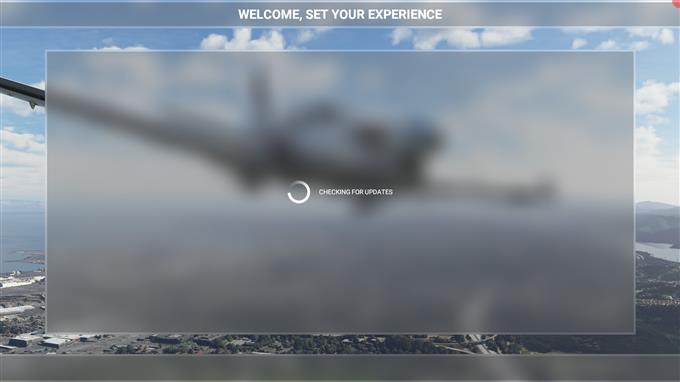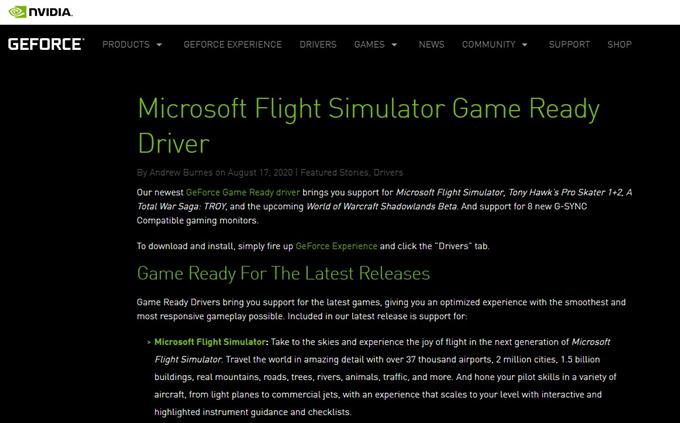Microsoft Flight Simulator 2020は、Microsoftストアからダウンロードできる完全な自由で事実上世界をツアーしたい場合に最適なゲームです。しかし、他の新しいゲームと同じように、予期せずクラッシュすることがあります。 Flight Simulator for Microsoft 2020でクラッシュの問題が発生していて、それを修正する方法がわからない場合は、この記事を参考にしてください。.
Microsoft Flight Simulator2020のクラッシュ症状
Flight Simulator for Microsoftでのクラッシュの問題は、状況によっては若干異なる場合があります。ゲームがデスクトップに直接クラッシュする場合もあれば、単にゲームがフリーズしたり応答しなくなったりする場合もあります。これまでのところ、これらは私たちが知っているMFS2020でのクラッシュの問題の3つの一般的な形式です。
- MFS2020がデスクトップにクラッシュする
- MFS2020は自動的に閉じ、「FlightSimulator.exeが動作を停止しました」というエラーが表示されます
- MFS2020がクラッシュして応答を停止するか、ロード画面でスタックします
Microsoft Flight Simulator2020のクラッシュの問題の原因?
Microsoft Windows 102020でのFlightSimulatorのクラッシュの問題にはいくつかの理由が考えられます。以下でそれぞれについて説明しましょう.
古いGPUドライバー.
これは、コンピュータがMicrosoft Flight Simulator 2020をロードしない、またはクラッシュの問題が発生することがあるという一般的な理由です。良い点は、この状況から発生する問題は、GPUドライバーを更新するだけで簡単に修正できることです。.
ランダムなゲームのバグ.
私のような他の人は、すべてのゲームとソフトウェアを最新の状態に保ちますが、それでもクラッシュの問題が発生します。ゲームがリリースされて以来、私はほんの一握りのゲームクラッシュを経験しました。通常、いくつかのコックピットオプションで遊んだときにトリガーされます。.
ゲームは明らかに十分に安定しておらず、グリッチが発生することがあります.
破損したゲームファイル.
一部の人にとって、問題の原因はより深刻であり、破損したゲームファイルによって引き起こされます。これは、サードパーティのプログラムの干渉、マルウェア、ソフトウェアの不具合など、さまざまな原因で発生する可能性があります。.
ハードウェアの制限.
Microsoft Flight Simulator 2020などのフライトシミュレーションゲームはリソースを大量に消費するゲームであるため、適切なコンピュータ仕様以上のものが必要です。 PCが最小要件を満たしている場合でも、グラフィック設定をその機能よりも高くすると、PCに負担がかかり、最終的には限界点に達する可能性があります。.
このゲームの最小システム要件は次のとおりです。
- 64ビットプロセッサとオペレーティングシステムが必要です
- OS: ウィンドウズ10
- プロセッサー:Intel i5-4460 | AMD Ryzen 3 1200
- 記憶:8 GB RAM
- グラフィックス:NVIDIA GTX 770 | AMD Radeon RX 570
- DirectX:バージョン11
- ストレージ:150GBの使用可能スペース
優れたビデオ設定を楽しみたい場合は、PCを上記の仕様よりも高いレベルにアップグレードすることを強くお勧めします。よりスムーズなエクスペリエンスのために最大32GBのRAMを使用できます.
遅いまたは断続的な接続.
一部のプレーヤーは、インターネット接続が遅いか、絶えず切断されている場合、Microsoft Flight Simulator2020でクラッシュの問題が発生し続ける可能性があります。このゲームは、プレイ中にMicrosoftサーバーから定期的にデータをダウンロードすることに注意してください。インターネット接続速度が十分でないか、低下し続ける場合、システムが障害にぶつかり、予期せずクラッシュする可能性があります.
Microsoft Flight Simulator2020のクラッシュの問題を修正する方法
Microsoft Flight Simulator 2020が定期的にクラッシュする場合は、次の解決策を試してみてください。
- すべてを最新の状態に保つ.
Microsoft Flight Simulator 2020のバグを修正する最も簡単な方法は、ゲームが完全に更新されていることを確認することです。クラッシュ後に再度ロードする前に、システムにゲームを更新させるようにしてください.
ゲームは通常、メインメニューをロードする前にクイックアップデートチェックを実行するので、あなたがしなければならないのはそれを許可することだけです.
この時点で、残りのソフトウェア(他のアプリやWindows OS)を必ず更新することも悪い考えではありません。.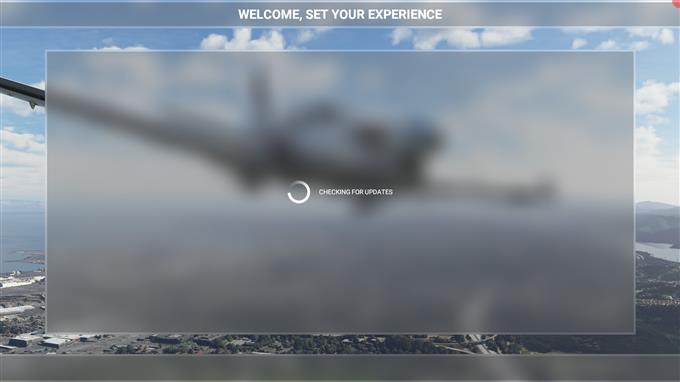
- PCがシステム要件を満たしていることを確認します.
Microsoft Flight Simulator 2020は要求の厳しいゲームであり、完璧に実行するには優れたグラフィックス対応マシンが必要です。最小および推奨システム要件を確認して、PCがそれを処理できるように装備されていることを確認してください.
個人的には、中価格帯のRTX 2060GPUが最高の設定で問題なくゲームを実行できることがわかりました。. - GPUドライバーを確認します.
Microsoft Flight Simulator 2020をプレイするときは、グラフィックカードに最新のドライバーが含まれていることが非常に重要です。NVIDIAは、Microsoft Flight Simulator 2020、A Total War Saga:TROY、TonyHawkのProSkater1 +などの新しいゲームの特別アップデートをリリースしました。 2.
AMDGPUドライバーの更新を確認する方法
- PCを再起動します.
ランダムなバグを修正するには、単純な再起動で十分な場合があります。ゲームを再開する前に、少なくとも30秒間PCをシャットダウンしてください。.
- XboxOneアプリのトラブルシューティング.
一部のプレイヤーは、Xboxアプリを修正することで、Microsoft Flight Simulator2020のクラッシュの問題を修正できたことを共有するために私たちに連絡しました.
Xboxアプリのトラブルシューティングを行うためにできることは次の4つです。
-終了する
-修復
-リセット
-アンインストール.
これらのトラブルシューティングオプションにアクセスするには:
-を押します Windowsボタン 左下隅に,
-検索する Xbox アプリ,
–右クリック Xboxアプリで、
-選択する アプリの設定.
あなたがしたい最初のことは使用することです 終了する オプション。これにより、Xboxゲームの仮想メモリなど、関連するすべてのプロセスを含むXboxアプリが強制的に閉じられます。 Microsoft Flight SimulatorではXboxアプリをバックグラウンドで実行する必要があるため、ゲームを強制終了します.
[終了]オプションが役に立たない場合は、次にできることは試してみることです 修復. これは通常、一時的またはランダムなバグを修正するのに効果的です.
Xboxアプリのファイルに問題がある場合は、 リセット オプション。上記の最初の2つのオプションが役に立たなかった場合は、これを行う必要があります.
あなたはすることを検討する必要があります アンインストール オプション ゲームにまだ問題がある場合。名前が示すように、これはシステムからXboxアプリを削除します。後でもう一度インストールする必要があります.
- ゲームファイルの整合性を確認します(Steamを使用している場合).
SteamからMicrosoftFlight Simulator 2020を購入した場合は、破損している可能性のあるゲームファイルを確認することを検討する必要があります。これを行うには、ゲームファイルの整合性を確認するか、すべてのドライブのページングファイルサイズを管理します.
それを行う方法については、この記事をチェックしてください:
Steamの問題を修正するためにゲームファイルの整合性を確認する方法
- Microsoft Flight Simulator2020を再インストールします.
このガイドに記載されている解決策のいずれもこれまでに役立っていない場合は、ゲームを削除して再インストールする以外に選択肢はありません。これは通常、より深いゲームファイルの問題を修正するのに効果的です.
推奨読書:
- CODモダンウォーフェア開発エラー6065を修正する方法| PC | NEW 2020!
- NintendoSwitchをリモコンとして使用してテレビをオンにする方法| NEW 2020
- NintendoSwitchで友達リクエストを送信する方法| NEW 2020!
- Total War Sagaを修正する方法:TROYがクラッシュするか起動しない| NEW 2020!
その他のトラブルシューティング動画とチュートリアルについては、androidhow YoutubeChannelにアクセスしてください。全著作権所有